Поправи грешку Ерр_Цоннецтион_Цлосед на Виндовс 11/10
Док посећујете веб локацију или прегледате више страница, ако добијете Ова веб страница није доступна,(This webpage is not available, Err Connection Closed) порука Ерр Цоннецтион Цлосед и веб локација не успе да се учита, то једноставно значи да постоји неки проблем са вашом мрежном везом. Такође можете добити сличне грешке укључујући грешке Ерр_Нетворк_Цхангед(Err_Network_Changed) , Ерр_Цоннецтион_Ресет(Err_Connection_Reset) и Ерр_Интернет_Дисцоннецтед(Err_Internet_Disconnected) у различитим прегледачима као што су Цхроме(Chrome) , Едге(Edge) и Фирефок(Firefox) .
Исправи грешку Ерр_Цоннецтион_Цлосед
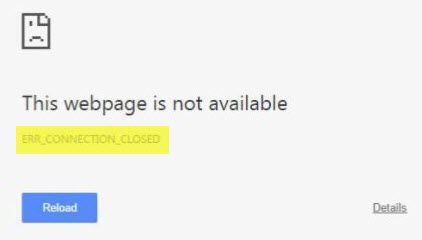
Будући да је проблем са мрежом, ваш рачунар са Виндовс 10 и интернет веза су одговорни за ово. Обавезно покушајте да освежите прегледач пре него што следите доле наведене кораке да бисте решили проблем Ерр Цоннецтион(Err Connection) Цлосед. Пре него што почнете, проверите своју интернет везу, а затим притисните CTRL+F5 да бисте поново учитали веб страницу(hard reload the web page) и видели да ли то функционише.
1] Проверите (Check)мрежне каблове(Network Cables) , поново покрените рутер(Restart Your Router) и поново се повежите(Reconnect)
Обавезно(Make) проверите да ли су каблови на свом рачунару или на рутеру. Ако се повезујете преко ВиФи мреже(WiFi) , обавезно једном поново покрените рутер. На крају, увек можете да натерате Виндовс(Windows) да заборави ВиФи(WiFi) на који сте већ повезани и да се поново повежете.
2] Уклоните прокси

- Притисните тастер Виндовс + Р, а затим откуцајте „ инетцпл.цпл(inetcpl.cpl) ” и притисните ентер да отворите Интернет Пропертиес.(Internet Properties.)
- Затим идите на картицу Везе(Connections tab) и изаберите ЛАН подешавања.
- Поништите избор опције Користи (Uncheck Use)проки сервер(Proxy Server) за своју ЛАН мрежу(LAN) и уверите се да је потврђен избор „ Аутоматски откриј подешавања “.(Automatically detect settings)
- Кликните на Ок(Click Ok) , а затим на Примени(Apply) и поново покрените рачунар.
Ако користите прокси услугу треће стране, обавезно је онемогућите.
3] Испразните ДНС(Flush DNS) , ресетујте Винсоцк(Winsock) и ресетујте TCP/IP
Понекад се веб локације не решавају јер ДНС(DNS) на вашем рачунару и даље памти стари ИП. Зато обавезно испразните ДНС(Flush the DNS) , ресетујте Винсоцк(Reset Winsock) и ресетујте ТЦП/ИП .

Такође можете користити наш бесплатни софтвер ФикВин (FixWin ) да извршите ове три операције једним кликом.
4] Користите Гоогле јавни ДНС
Ако не помогне, користите Гоогле јавни ДНС(Google Public DNS) и погледајте да ли вам то ради. Морате експлицитно да промените ДНС подешавања(change the DNS settings) у свом оперативном систему користећи ДНС ИП(DNS IP) адресе. Кад год унесете име домена у претраживач, позната је чињеница да ће ДНС(DNS) тражити ИП адресу имена домена и вратити вам резултат.

- Пре(First) свега, кликните десним тастером миша на икону мреже(Network) на траци задатака и изаберите Центар за мрежу(Network) и дељење(Sharing Center) .
- Изаберите „Промени подешавања адаптера“.
- Потражите мрежну везу која се користи за повезивање на интернет; опција може бити или „Лоцал Ареа Цоннецтион” или „Вирелесс Цоннецтион”.
- Кликните десним тастером миша на њега и кликните на Својства.
- Изаберите нови прозор да бисте изабрали „ Интернет протокол 4(Internet Protocol 4) ( TCP/IPv4 )“, а затим кликните на дугме Својства(Properties) .
- Кликните(Click) на поље за потврду „ Користи(Use) следеће адресе ДНС(DNS) сервера“ у новом прозору.
- Унесите 8.8.8.8 и 8.8.4.4
- На крају, кликните на ОК и изађите.
5] Привремено онемогућите антивирус и заштитни зид(5] Temporarily Disable Antivirus and Firewall)
И једни и други су као заштитари за ОС. Ако означи веб локацију која је злонамерна или чак сматра да је то због лажно позитивних ефеката, одговор са тих сајтова ће бити блокиран. Покушајте да онемогућите и АнитВирус и заштитни зид(Firewall) да видите да ли ради. Ако је то случај, мораћете да додате те сајтове као изузетак, а затим да их омогућите. То би требало да делује као шарм.
6] Онемогућите проширења претраживача(6] Disable Browser Extensions)
Понекад проширења такође могу изазвати проблем. Обавезно (Make)онемогућите сва проширења(disable all extensions) , а затим покушајте да приступите веб локацији. Можете да користите режим без архивирања(Incognito mode) и видите да ли можете да приступите веб локацији. Ако користите Цхроме(Chrome) , користите алатку за чишћење(use the Clean Up tool) да бисте скенирали проблеме са малвером у прегледачу.
Hope something helps!
Related posts
Поправи Ова видео датотека се не може репродуковати, код грешке 224003
Решите спор проблем Гоогле мапа у Цхроме-у, Фирефок-у, Едге-у на Виндовс-у 11/10
Преузимање прегледа прегледача Тор: Заштитите своју приватност и безбедно сурфујте вебом
ХТТПС сајтови се не отварају ни у једном прегледачу на Виндовс рачунару
ПОПРАВКА: реЦАПТЦХА не ради у Цхроме-у, Фирефок-у или било ком претраживачу
Одмах освежите кеш претраживача више прегледача - Освежите прегледач
Како превести веб страницу у Цхроме-у, Фирефок-у и Едге-у
Како зауставити аутоматска преусмеравања у прегледачима Цхроме, Фирефок, Едге
Најбољи бесплатни прегледачи само за текст за спор интернет за Виндовс 10 ПЦ
СофтПерфецт Цацхе Релоцатор за Виндовс 10
Блокирајте обавештења, микрофон, захтеве камере у претраживачу Фирефок
Тест безбедности претраживача да проверите да ли је ваш претраживач безбедан
Ревизија хиперлинкова у прегледачима Цхроме и Фирефок
Прегледачи Цомодо ИцеДрагон и Цомодо Драгон за Виндовс ПЦ
Како да сачувате веб странице као ПДФ у Цхроме-у или Фирефок-у
Преглед прегледача Вивалди, карактеристике, преузимање: Паметан претраживач за ваш рачунар!
Како најбоље заштитити веб прегледаче за Виндовс 11/10 ПЦ
Безбедносна провера искуства прегледања: Колико је сигуран ваш прегледач?
Како онемогућити геолокацију у Фирефок-у, Цхроме-у и Едге-у
Делите додатке дугмета за прегледаче Цхроме, Фирефок и Едге
